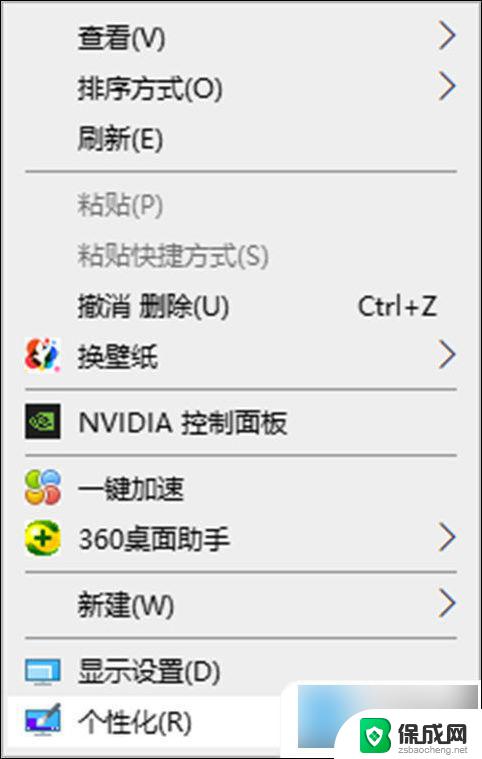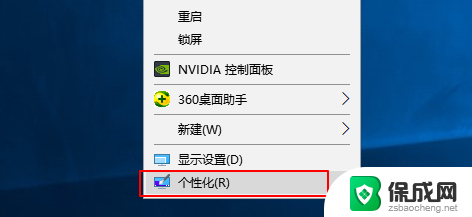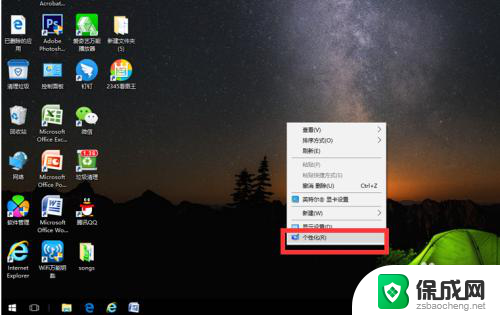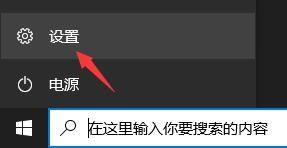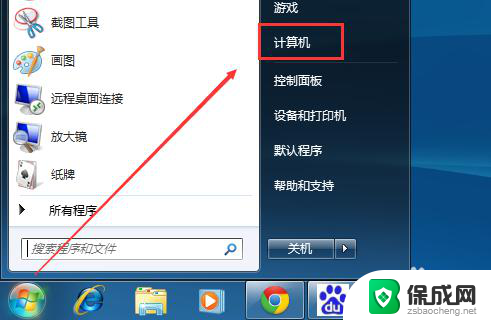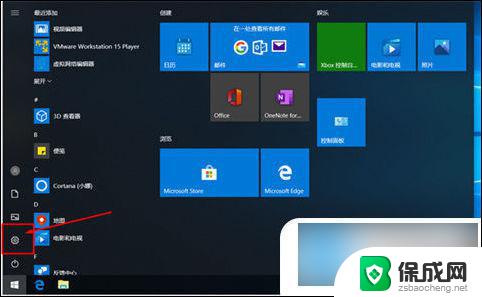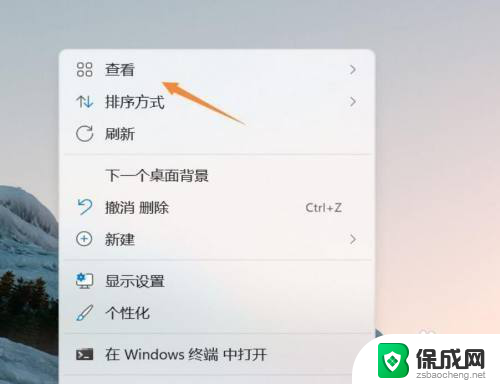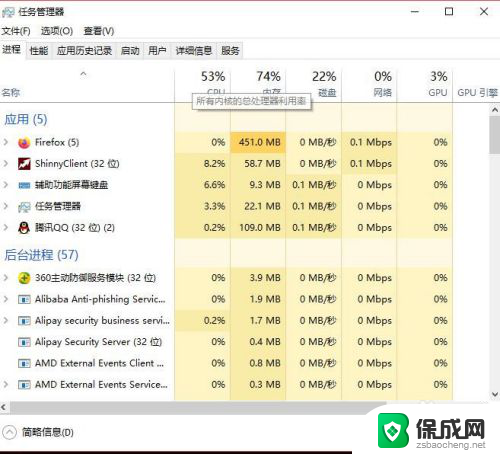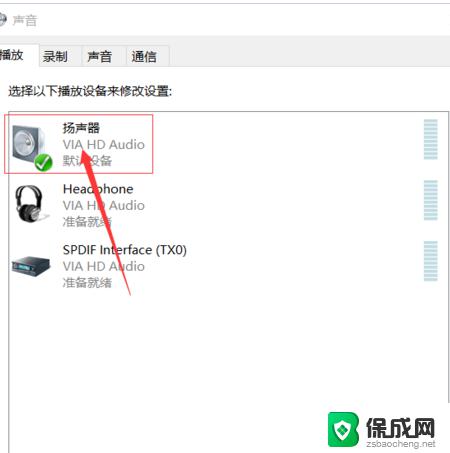win11系统没有我的电脑图标怎么办 Win11系统我的电脑图标找不到了怎么办
更新时间:2024-04-29 08:20:27作者:zsbaocheng
Win11系统作为微软最新推出的操作系统版本,引发了很多用户的关注和好奇,有些用户却遇到了一个让人困惑的问题,那就是在Win11系统中找不到我的电脑图标。对于习惯了在桌面上快速访问文件和设备的用户来说,这个问题无疑会影响他们的使用体验。面对这个困扰,我们应该如何解决呢?
具体方法:
1.右键点击电脑桌面的空白处,在弹出的菜单中点击【个性化】。
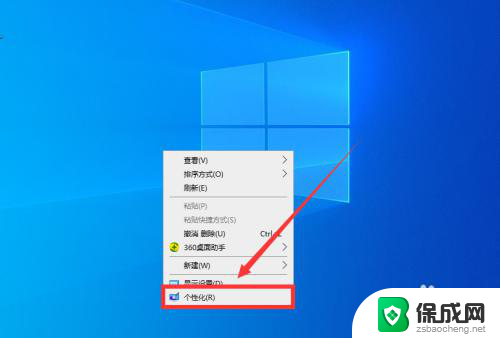
2.进入个性化界面后,点击左侧的【主题】选项。
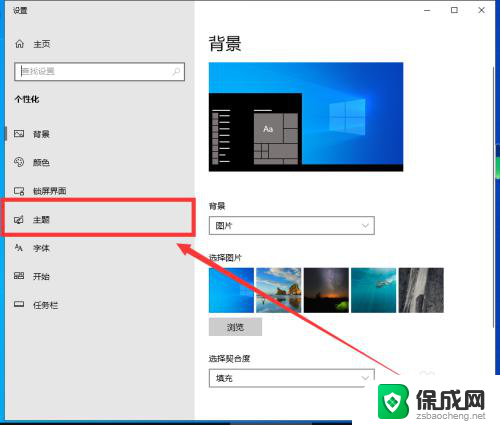
3.再点击右侧的【桌面图标设置】。
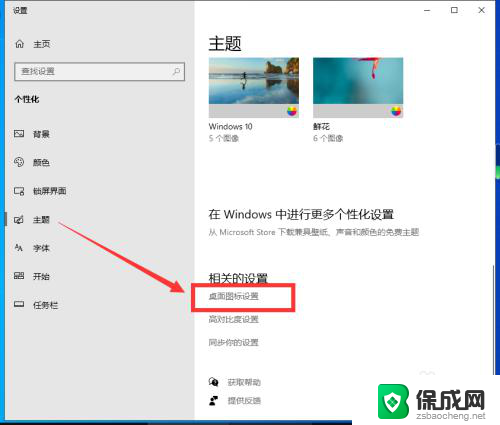
4.在弹出的窗口中,勾选【计算机】。再点击【确定】,返回电脑桌面就会出现“此电脑”图标了。
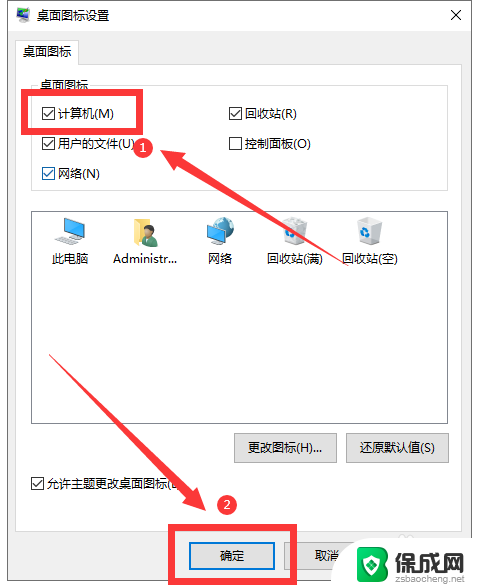
以上就是关于如何解决Win11系统中找不到我的电脑图标的全部内容,如果您还不清楚,可以按照以上方法进行操作,希望对大家有所帮助。